- Kunnskapsdatabase
- Konto og oppsett
- Integrasjoner
- Koble HubSpot og NetSuite sammen
Koble HubSpot og NetSuite sammen
Sist oppdatert: 1 desember 2025
Tilgjengelig med et av følgende abonnementer, unntatt der det er angitt:
Koble HubSpot- og NetSuite-kontoene dine ved hjelp av HubSpot-datasynkronisering. Når du har koblet til kontoene dine, kan du bruke en avtalebasert arbeidsflyt for å opprette salgsordrer i NetSuite.
Installer NetSuite-appen
Tillatelser påkrevd Du må være Super Admin eller ha App Marketplace-tillatelser i HubSpot-kontoen din for å koble til appen. Trinnene i NetSuite må utføres av en NetSuite-administrator.
Abonnement påkrevd Du må ha et Data Hub-abonnement for å kunne opprette egendefinerte felttilordninger.
- På HubSpot-kontoen din klikker du på Marketplace-ikonet marketplace i den øverste navigasjonslinjen, og deretter velger du HubSpot Marketplace.
- Klikk på søkefeltet, og skriv inn NetSuite.
- Velg NetSuite i resultatene.
- Klikk på Installer.
- Det vises en dialogboks der du blir bedt om å oppgi informasjon om NetSuite-kontoen din. Du må fullføre følgende trinn i NetSuite-kontoen din før du oppgir disse opplysningene:
1. Slå på NetSuite-funksjoner
For å konfigurere NetSuite-integreringen må du slå på REST Web Services, OAuth 2.0 og Server-side RESTlets i NetSuite-kontoen din.
- I NetSuite-kontoen navigerer du til Oppsett > Firma > Aktiver funksjoner.
- I delen Aktiver funksjoner bekrefter du at funksjonene nedenfor er slått på:
-
- Under Analytics aktiverer du Suiteanalyticsworkbook.
- Aktiver under SuiteCloud:
- Såpe-nettjenester
- REST-nettjenester
- Tokenbasert autentisering
- Server suitescript
2. Installer HubSpot-synkroniseringspakken
- Gå til NetSuite-kontoen din og naviger til Customization > SuiteBundler > Search & Install Bundles.
- I søkefeltet søker du etter HubSpot Sync Bundle. Klikk deretter på Installer.
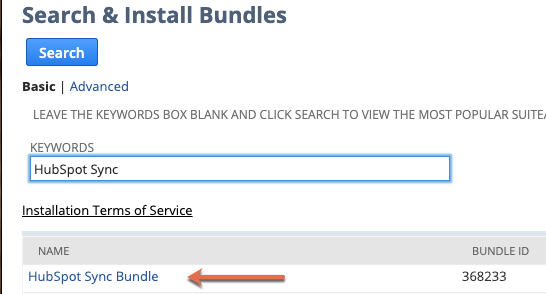
Merk: Det kan ta opptil 5 minutter å installere pakken. Når pakken er installert, vil det være en grønn hake i statuskolonnen.
3. Tilordne HubSpot-synkroniseringsrollen
Du må tildele HubSpot sync-rollen til brukere som kan koble til HubSpot-integrasjonen.
- I NetSuite-kontoen navigerer du til Lister > Ansatte > Ansatte > Søk.
- Søk etter navnet på brukeren du vil tildele rollen til, og klikk deretter på Rediger.
- Naviger til fanen Tilgang. Søk etter og velg HubSpot Sync-rollen under Role. Klikk på Legg til.

- Klikk på Lagre nederst til venstre.
4. Finn NetSuite-konto-ID, Access Token-ID og Access Token Secret
Du må legge til detaljene nedenfor i popup-vinduet i HubSpot-kontoen din:
Få tilgang til NetSuite-konto-ID-en din
- I NetSuite-kontoen din navigerer du til Oppsett > Integrasjon og klikker deretter på SOAP Web Services Preferences.
- Konto-ID-en din vil være oppført i delen Primærinformasjon.

Opprett en Access Token ID og Access Token Secret
- I NetSuite-kontoen din navigerer du til Oppsett > Brukere/roller og klikker deretter på Tilgangstokener > Ny.
- Velg applikasjonen HubSpot Sync og rollen HubSpot Sync Role.
- Token-ID og Token Secret vises i Token Id / secret-delen.

- Kopier konto-ID, token-ID og token-hemmelighet, og lim dem inn i popup-vinduet i HubSpot.
- Klikk på Koble til NetSuite by Oracle.
- Integrasjonen er nå satt opp.
Slå på flere funksjoner
Når du har koblet til NetSuite-kontoen din, må du godkjenne flere NetSuite-funksjoner for å kunne bruke dem i HubSpot-kontoen din. Dette inkluderer funksjoner som HubSpot Embed, synkroniseringskortet og arbeidsflythandlinger.
- I HubSpot-kontoen din klikker du på settings innstillinger-ikonet i den øverste navigasjonslinjen. Gå til Integrasjoner > Tilkoblede apper i menyen i venstre sidefelt.
- Klikk på NetSuite.
- Klikk på fanen Funksjonsoppdagelse.
- Klikk på Aktiver i banneret Aktiver ekstra funksjoner.
Konfigurer synkroniseringsinnstillingene dine
Slik slår du på datasynkronisering:
- I HubSpot-kontoen din klikker du på settings innstillinger-ikonet i den øverste navigasjonslinjen. Gå til Integrasjoner > Tilkoblede apper i menyen i venstre sidefelt.
- Klikk på NetSuite.
- Naviger til CRM-synkroniseringsfanen.
- Klikk på Konfigurer synkronisering.
- På siden Velg et objekt som skal synkroniseres klikker du på objektet du vil synkronisere mellom HubSpot og NetSuite. Se hvordan NetSuite-objekter synkroniseres med HubSpot-objekter:
| HubSpot-objekt | NetSuite-objekt | |
| Kontakter | ⇔ | Kontakter og enkeltpersoner |
| Bedrifter | ⇔ | Selskaper |
| Avtaler | ⇔ | Muligheter |
| Fakturaer | ⇔ | Fakturaer |
| Bestillinger | ⇔ | Salgsordrer |
| Produkter | ⇔ | Monteringsvarer, lagervarer, settvarer, videresalgsvarer som ikke er lagervarer, salgsvarer som ikke er lagervarer, videresalgsvarer for service og salgsvarer for service |
| Billetter | ⇔ | Supportsaker |
| Aktiviteter | ⇔ | Anrop, hendelser og oppgaver |
- Klikk på Neste.
Du kan konfigurere enveis eller toveis synkronisering for dataene dine. Når synkroniseringen er slått på, kan du tilpasse synkroniseringsinnstillingene. Finn ut mer om hvilke felt du kan tilordne mellom HubSpot og NetSuite.
Slik slår du av datasynkronisering:
- I HubSpot-kontoen din klikker du på settings innstillinger-ikonet i den øverste navigasjonslinjen. Gå til Integrasjoner > Tilkoblede apper i menyen i venstre sidefelt.
- Klikk på NetSuite.
- Naviger til CRM-synkroniseringsfanen.
- Hold markøren over synkroniseringen du vil slå av, og klikk på Mer > Slå av synkronisering.
- I popup-vinduet klikker du på Slå av synkronisering.